- Autor Jason Gerald [email protected].
- Public 2023-12-16 11:03.
- Zuletzt bearbeitet 2025-01-23 12:14.
Norton ist ein Antivirenprogramm, das Ihren Computer vor Infektionen mit Viren und anderer Malware schützt. Norton kann Probleme verursachen, wenn Sie versuchen, andere Programme zu installieren, und kann manchmal dazu führen, dass Ihr Computer langsam läuft. Wenn so etwas passiert, kann es nützlich sein, Norton auszuschalten. Wenn Norton weiterhin Probleme verursacht, ist die Deinstallation von Norton möglicherweise die beste Lösung.
Schritt
Methode 1 von 3: Deaktivieren von Norton Antivirus (Windows)
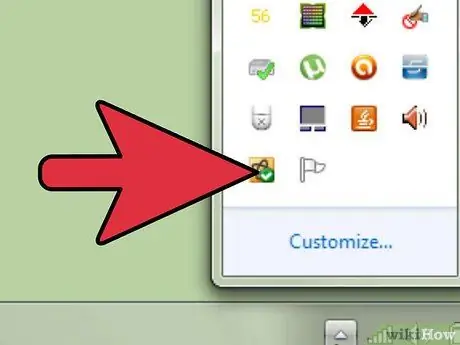
Schritt 1. Suchen Sie in der Taskleiste nach dem Norton-Symbol
Dies ist eine Reihe von Symbolen, die sich in der unteren rechten Ecke Ihres Windows-Desktops neben der Uhr befinden. Diese Symbole stellen Programme dar, die derzeit ausgeführt werden. Wenn das Norton-Symbol nicht angezeigt wird, klicken Sie auf die Schaltfläche "▴", um alle ausgeblendeten Symbole anzuzeigen.
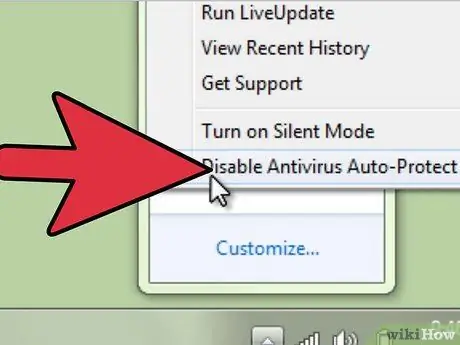
Schritt 2. Klicken Sie mit der rechten Maustaste auf das Symbol
Dies öffnet ein kleines Optionsmenü. Wählen Sie "Antivirus Auto-Protect deaktivieren". Es ist ein aktiver Bestandteil von Norton Antivirus. Wenn Sie es deaktivieren, wird jeder aktive Virenschutz deaktiviert.
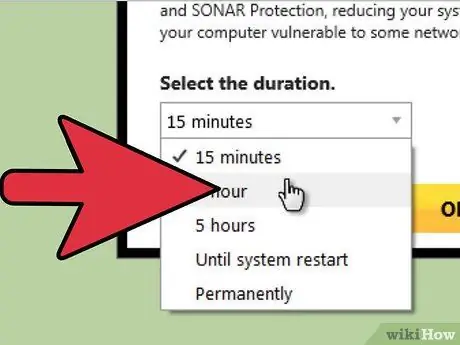
Schritt 3. Wählen Sie die Zeitdauer aus
Sie können Ihren Virenschutz für einen bestimmten Zeitraum bis zum Neustart Ihres Computers oder dauerhaft deaktivieren. Es wird nicht empfohlen, im Internet zu surfen, ohne den aktiven Schutz zu aktivieren.
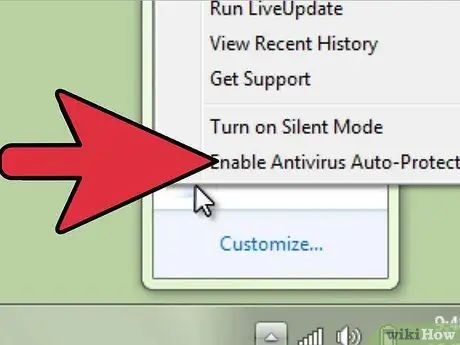
Schritt 4. Aktivieren Sie den Schutz erneut
Wenn Sie mit einer Aufgabe fertig sind, bei der Sie den Virenschutz deaktivieren müssen, können Sie erneut mit der rechten Maustaste auf das Norton-Symbol klicken und "Auto-Protect Antivirus aktivieren" auswählen.
Methode 2 von 3: Entfernen von Norton Antivirus (Windows)
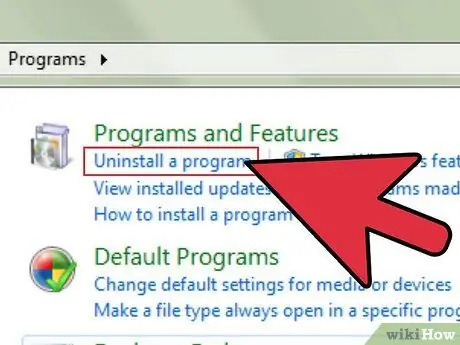
Schritt 1. Öffnen Sie den Windows-Programmmanager
Sie können über die Systemsteuerung darauf zugreifen, die Sie in Ihrem Startmenü finden. Wählen Sie "Programme und Funktionen" oder "Programme hinzufügen oder entfernen".
Benutzer von Windows 8 können Win+X drücken und "Programme und Funktionen" auswählen
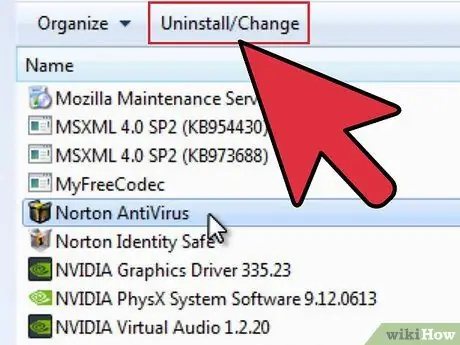
Schritt 2. Suchen Sie nach dem Eintrag "Norton Antivirus"
Es wird wahrscheinlich einige Norton-Einträge geben, aber konzentrieren Sie sich zuerst auf die Antivirus-Einträge. Wählen Sie den Eintrag aus und klicken Sie auf Deinstallieren oder Ändern/Entfernen.
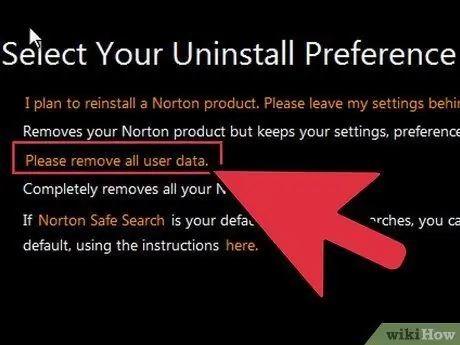
Schritt 3. Wählen Sie aus, ob Sie Ihre Einstellungen speichern möchten oder nicht
Sie werden gefragt, ob Sie Ihre Einstellungen beibehalten möchten (falls Sie eine Neuinstallation durchführen möchten) oder alle Ihre Daten löschen möchten. Wenn Sie Norton löschen möchten, löschen Sie alle Einstellungen, Voreinstellungen und Dateien.
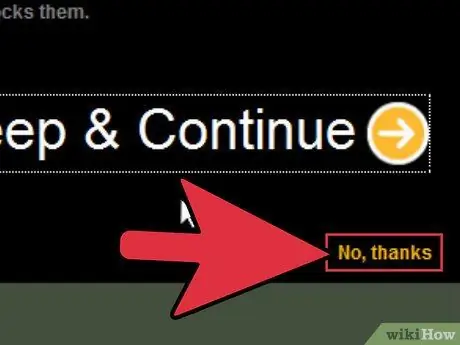
Schritt 4. Wählen Sie aus, ob Sie Norton Identity Safe behalten möchten oder nicht
Dies ist ein Passwort-Manager, den Norton Ihnen empfiehlt. Wenn Sie es nicht speichern möchten, klicken Sie auf "Nein, danke".
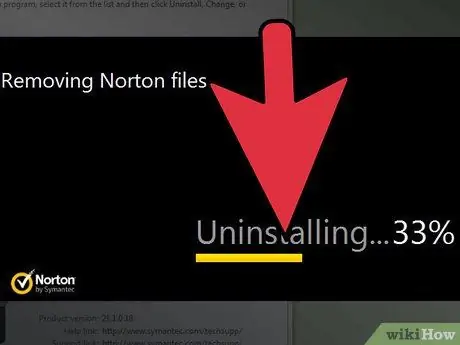
Schritt 5. Warten Sie, bis die Deinstallation des Programms abgeschlossen ist
Der Löschvorgang kann einige Minuten dauern.
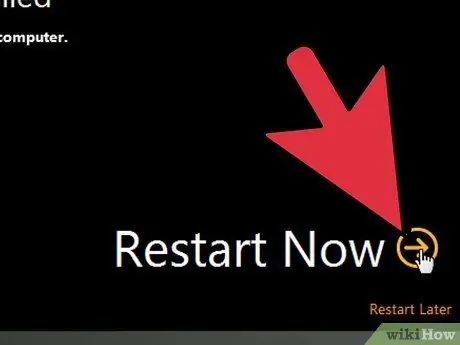
Schritt 6. Starten Sie Ihren Computer neu
Sie müssen Ihren Computer zurücksetzen, damit der Löschvorgang wirksam wird. Nach dem Neustart Ihres Computers teilt Ihnen Windows mit, dass Sie das Antivirenprogramm nicht mehr haben.
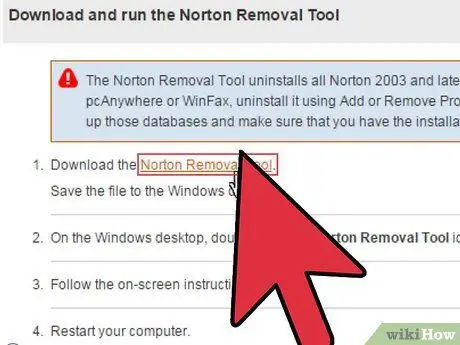
Schritt 7. Laden Sie das Norton-Entfernungstool herunter
Dies ist ein von Symantec (den Entwicklern von Norton) veröffentlichtes Programm, das alle Spuren der Norton-Software von Ihrem System entfernt. Dies ist besonders nützlich, wenn Norton nicht richtig gelöscht werden kann.
- Laden Sie Norton Removal Tool herunter, indem Sie "Norton Removal Tool" in Ihre bevorzugte Suchmaschine eingeben. Es erscheint in der ersten Reihenfolge der Suchergebnisse.
- Führen Sie das Entfernungstool aus. Sie müssen die Lizenzvereinbarung akzeptieren und ein Captcha eingeben, um zu beweisen, dass Sie ein Mensch sind.
- Starten Sie Ihren Computer neu, sobald das Entfernungstool seine Arbeit erledigt hat.
Methode 3 von 3: Deinstallieren von Norton Internet Security (OS X)
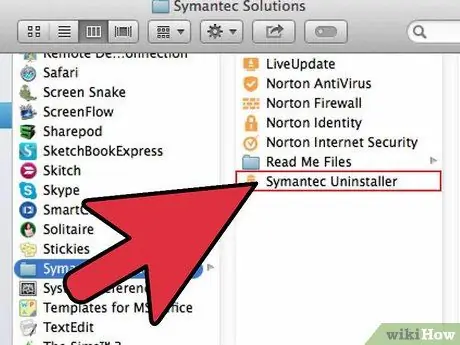
Schritt 1. Öffnen Sie Norton Internet Security
Sie finden es im Ordner Anwendungen.
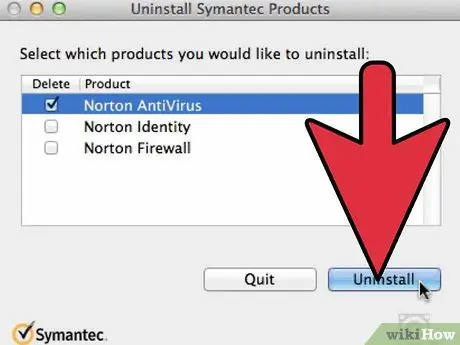
Schritt 2. Führen Sie das Deinstallationsprogramm aus
Klicken Norton Internet Security → Deinstallieren Sie Norton Internet Security. Klicken Sie zur Bestätigung auf Deinstallieren.
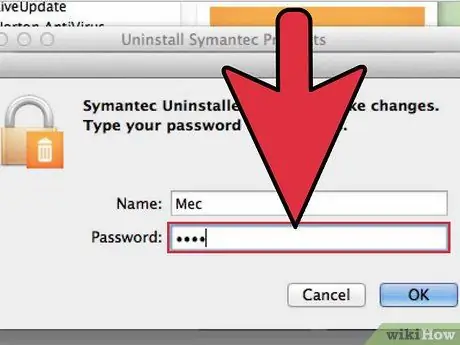
Schritt 3. Geben Sie Ihre Administratorinformationen ein
Sie müssen es angeben, um das Programm zu entfernen.
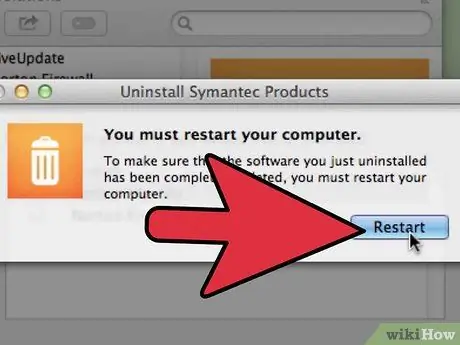
Schritt 4. Starten Sie Ihren Computer neu
Sie müssen Ihren Mac neu starten, um den Löschvorgang abzuschließen.
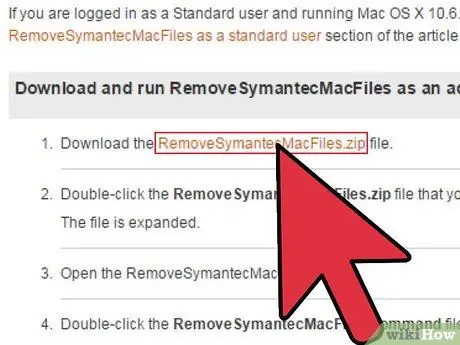
Schritt 5. Laden Sie das Dienstprogramm RemoveSymantecMacFiles herunter
Dies ist ein Programm von Symantec (den Entwicklern von Norton), das alle Spuren der Norton-Software von Ihrem Mac entfernt. Dies ist wichtig, da Norton nach der Deinstallation dazu neigt, viele Dinge auf dem Computer zu belassen.
- Laden Sie das Dienstprogramm RemoveSymantecMacFiles herunter, indem Sie "RemoveSymantecMacFiles" in Ihre bevorzugte Suchmaschine eingeben. Es erscheint in der ersten Reihenfolge der Suchergebnisse.
- Entpacken Sie die heruntergeladene ZIP-Datei.
- Führen Sie die Datei RemoveSymantecMacFiles.command aus. Klicken Sie zur Bestätigung auf Öffnen.
- Geben Sie Ihr Administratorkennwort ein. Während der Eingabe werden keine Zeichen angezeigt. Sie müssen über ein Administratorkennwort verfügen; ein leeres Administratorkennwort funktioniert nicht und ist eine schlechte Sicherheitspraxis.
- Drücken Sie 1 und dann Zurück, um alle Symantec-Dateien zu löschen. Drücken Sie 2 zum Beenden.
- Starten Sie Ihren Computer neu, indem Sie Y und dann die Eingabetaste drücken






